
Ben je het zat om naar de standaardbeltoon te luisteren wanneer je een inkomend telefoontje naar de iPhone krijgt? Als dat zo is, ben je misschien geïnteresseerd in het overschakelen naar een andere beltoon, een vrij eenvoudig proces, maar iets waar je misschien niet bekend mee bent, vooral als je nieuw bent in het iOS-ecosysteem.
De standaardbeltoon op de iPhone is aangenaam genoeg, maar het probleem is dat de meeste mensen dezelfde beltoon gebruiken, en je zou gemakkelijk in de war kunnen raken als je hem op een openbare plaats hoort. Als u op zoek bent naar een unieke beltoon, zult u enthousiast zijn om te weten dat er een brede selectie standaardbeltonen is die u kunt gebruiken. En alsof dat nog niet genoeg is, is er altijd de speciale Tone-winkel waar je precies de beltoon kunt kopen die je wilt. Of u kunt zelfs nummers instellen als beltonen, spraakmemo's omzetten in beltonen of er zelf een maken als u wat geavanceerder wilt worden.
Dus, wil je de standaard beltoon op je iPhone wijzigen? Lees verder, je bent hier aan het juiste adres!
De standaardbeltoon op iPhone wijzigen
Het wijzigen van de beltoon is een vrij eenvoudige en duidelijke procedure op iPhones, ongeacht de iOS-versie die wordt uitgevoerd. Volg gewoon de onderstaande stappen en je hebt binnen de kortste keren een unieke beltoon voor je apparaat:
- Ga vanuit het startscherm van je iPhone naar 'Instellingen'.

- Scroll in het instellingenmenu omlaag en tik op 'Geluiden en haptiek'.
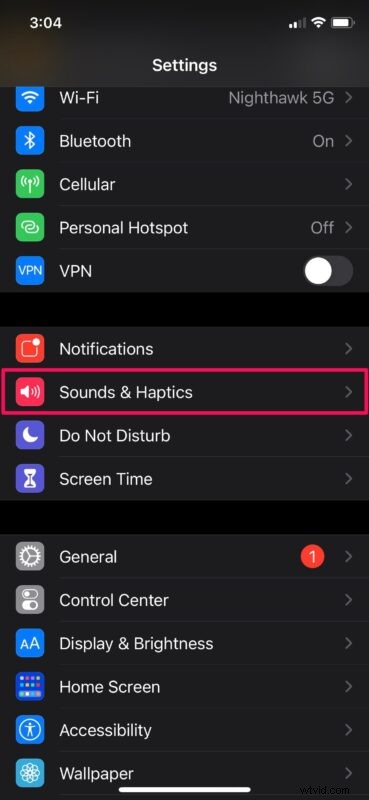
- Scroll vervolgens naar beneden en tik op "Ringtone" in de categorie Geluiden en trillingspatronen.

- Scroll hier naar beneden en selecteer een van de gewenste beltonen uit de beschikbare selectie. Of je kunt op "Tone Store" tikken als je iets unieks wilt.
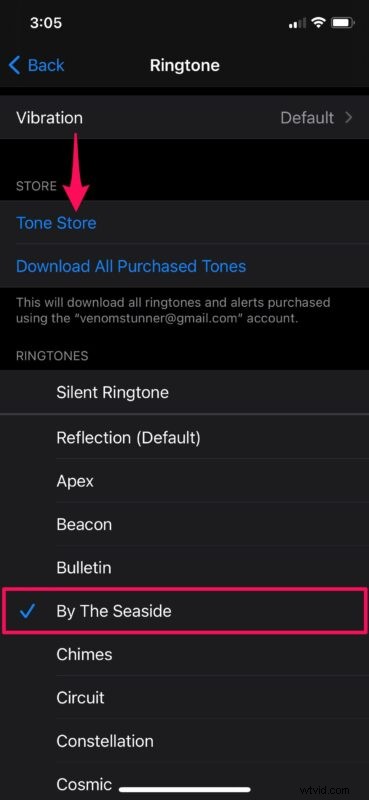
- Hier kunt u naar elke gewenste beltoon zoeken en deze gewoon kopen om de optie te krijgen om deze in te stellen als uw beltoon. Je hebt later ook toegang tot gekochte beltonen in het ringtone-selectiemenu.
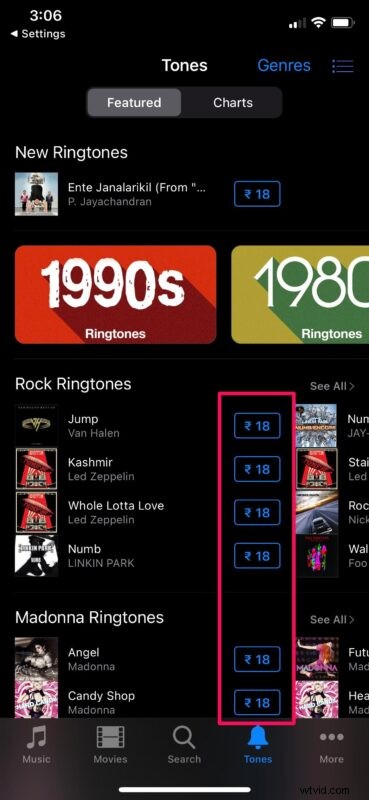
Daar ga je. Nu heb je geleerd hoe je de beltoon op je iPhone kunt wijzigen. Dat was vrij eenvoudig, toch?
Vanaf nu hoef je niet meer in de war te raken als je de iPhone van iemand anders hoort rinkelen met de standaard beltoon. Er zijn in totaal 53 beltonen waaruit u kunt kiezen en dit is inclusief de klassieke set beltonen die zich in een apart gedeelte bevinden.
Op dezelfde manier kunt u de bovenstaande stappen ook gebruiken om de teksttoon, e-mailtoon of agendawaarschuwingen op uw iPhone te wijzigen. Je hoeft alleen maar de respectievelijke categorie te selecteren in het gedeelte Geluid en haptiek in de instellingen.
Wist je dat je een aangepaste beltoon kunt toewijzen aan een specifiek contact op je iPhone? Dit kan handig zijn als u precies wilt weten wie u belt zonder dat u de telefoon uit uw zak hoeft te halen.
Als je het soort persoon bent dat geen geld wil uitgeven aan beltonen, kun je de GarageBand-app gebruiken om aangepaste beltonen naar keuze te maken. Met GarageBand kun je zelfs een spraakmemo omzetten in een iPhone-beltoon.
We hopen dat je hebt kunnen leren hoe je een unieke beltoon voor je iPhone kunt instellen. Heb je je eigen beltonen gemaakt of heb je beltonen gekocht in de Tone Store? Deel uw tips, gedachten en persoonlijke ervaringen in de opmerkingen.
